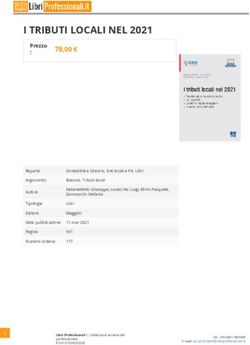SICE.NET Servizio Informativo Casse Edili - CASSA EDILE NUOVA INFORMATICA
←
→
Trascrizione del contenuto della pagina
Se il tuo browser non visualizza correttamente la pagina, ti preghiamo di leggere il contenuto della pagina quaggiù
CASSA EDILE NUOVA INFORMATICA
SICE.NET
Servizio Informativo Casse Edili
http://213.26.67.117/ce_test
Guida all’uso del servizio Internet On-Line
CASSA EDILE
NUOVA INFORMATICA
Software prodotto da Nuova Informatica srl
Pag. 1CASSA EDILE NUOVA INFORMATICA
Il Servizio SICE.NET
Lo scopo del servizio SICE.NET, Sistema Informativo Casse Edili, è quello di consentire alle
aziende iscritte alla cassa edile, la trasmissione delle denunce periodiche tramite la rete Internet.
L’accesso al servizio SICE.NET consente alle imprese di gestire con maggiore efficienza la
denuncia periodica, risparmiando tempi e costi.
Primo passo per poter usufruire del servizio è quello di scaricarsi il certificato digitale di Nuova
Informatica s.r.l. sul proprio Computer e installarlo (per maggiori informazioni vedere alle pagg.
11-15).
Per usufruire dei servizi offerti le aziende dovranno essere iscritte alla Cassa; l’azienda
interessata al servizio dovrà registrarsi, la procedura di registrazione è eseguibile interamente
tramite Internet, utilizzando semplicemente il codice di iscrizione alla Cassa Edile. I consulenti
invece, per poter accedere al servizio, devono mandare alla cassa edile un modulo comprensivo di
delega/e dell’impresa/e che gestiscono; fatto ciò la cassa edile avrà la possibilità di registrare il
consulente e di fornirgli un codice accesso e una password (modificabile successivamente dal
consulente stesso) che gli verrà comunicata telefonicamente dal call center della cassa edile.
L’indirizzo del sito web per accedere al Servizio Informativo Casse Edili SICE.NET è:
http://213.26.67.117/ce_test
Pag. 2CASSA EDILE NUOVA INFORMATICA
E’ possibile accedere ad una pagina informativa sulle principali funzioni offerte dal sito e sulle
modalità di navigazione:
Informazioni veloci
Pag. 3CASSA EDILE NUOVA INFORMATICA
Funzioni di SICE.NET
SICE.NET mette a disposizione le seguenti funzioni:
1. Predisposizione della denuncia del periodo corrente sulla base dei dati relativi ai periodi
precedenti;
2. Scarico via Internet dei dati estratti dal server SICE.NET direttamente al Personal
Computer dell'azienda;
3. Software per la compilazione e stampa della denuncia su Personal Computer; durante la
compilazione vengono effettuati i controlli formali e sostanziali previsti per il periodo di
riferimento
4. Trasferimento dei dati compilati al server SICE.NET con contestuale rilascio di una
ricevuta comprovante l'avvenuta ricezione dei dati;
5. Visualizzazione e stampa, sul server SICE.NET della situazione delle denuncie trasmesse.
I dati acquisiti tramite Internet hanno valore agli effetti del calcolo delle prestazioni; comunque
per maggior tutela e per dare validità legale alla denuncia stessa è necessario scaricare la stampa
prodotta dal sistema dopo che la denuncia è stata acquisita dalla Cassa Edile, firmarla e consegnarla
alla Cassa Edile.
La sicurezza e la riservatezza dei dati trasmessi via internet è garantita dal protocollo SSL
(Secure Socket Layer) che garantisce un elevata protezione ed inviolabilità dei dati riservati.
Requisiti Tecnici
Per utilizzare SICE.NET occorre avere a disposizione un Personal Computer ed una
connessione ad Internet.
Il Personal Computer deve avere processore Pentium II (o superiori) con 32 MB di RAM e 100 MB
di disco libero.
Il video deve consentire una risoluzione di almeno 800x600 pixel
Il sistema operativo deve essere Windows '95 o superiore.
Per la navigazione nelle pagine Internet è necessario utilizzare Microsoft Internet Explorer versione
5 o superiore con livello di crittografia a 128 bit* e con l’abilitazione dei cookies e degli script
ActiveX (vedi capitolo successivo).
Per il corretto utilizzo del software SICE.NET è richiesto agli utenti di scaricare dal sito un
certificato digitale (emesso dalla Nuova Informatica s.r.l.) che assicura la provenienza dei
programmi utilizzati, il certificato digitale scaricato va installato nel proprio computer, così
facendo il Browser per la connessione ad internet è in grado di operare in sicurezza.
*Il server SICE.NET ha aumentato il livello di sicurezza nelle transazioni utilizzato in
precedenza adottando l'avanzata crittografia a 128 bit.
Pag. 4CASSA EDILE NUOVA INFORMATICA
Le tecnologie di crittografia a chiave pubblica garantiscono la sicurezza e l'autenticazione
delle informazioni inviate su reti private o pubbliche come Internet. Maggiori sono i bit utilizzati
dall'algoritmo di cifratura, minori sono le probabilità che il messaggio o la transazione siano
decifrati senza autorizzazione. Paragonata a una cifratura a 40 bit - la più diffusa attualmente per le
transazioni fuori dagli Stati Uniti - la crittografia a 128 bit è 3,09 X 1026 volte più difficile da
decifrare, risultando di fatto il miglior sistema oggi disponibile per garantire la sicurezza nelle
transizioni in Internet.
Con questa nuova tecnologia, per accedere al servizio SICE.NET, è necessario che il Browser in
uso supporti l'attuale livello di codifica. I client che utilizzano browser con crittografia a 40 e 56 bit,
infatti, non saranno in grado di comunicare con il sito, se non aggiornando il livello di crittografia in
uso.
Per verificare se il Vostro browser è già pronto per tale funzionalità, basterà controllare il valore
corrispondente alla voce "Livello di Codifica" scegliendo l'opzione "Informazioni su Internet
Explorer" del menù "?". Se tale valore è uguale o superiore a 128 bit allora potrete proseguire con la
navigazione del sito, altrimenti è possibile aggiornare il proprio browser direttamente dal sito
Microsoft (http://www.microsoft.com/windows/ie/downloads/recommended/128bit/default.asp).
Pag. 5CASSA EDILE NUOVA INFORMATICA
Impostazioni del Browser
Per una corretta visualizzazione del sito Web SICE.NET va rivista la lista dei siti attendibili (1)
oppure l’impostazione dei cookies (2) del browser utilizzato.
Per l’accesso al servizio è inoltre richiesta l’attivazione degli script ActiveX (3).
1 - Modifica della lista dei Siti attendibili:
Passo 1. Selezionare l’opzione “Opzioni Internet…” dalla voce di menù Strumenti del browser.
Passo 2. Selezionare l‘icona “Siti attendibili” dalla finestra “Protezione”. Cliccare sul pulsante “Siti” e digitare il
nome del nuovo sito Web Sice.Net (https://213.26.67.124/) nella casella di testo “Aggiungi il Sito Web all’area:” e
cliccare poi sul pulsante “Aggiungi“ e quindi su “OK” e ancora su “OK” per chiudere le finestre.
2 - Impostazione dei cookies:
a) Internet Explorer 6
Pag. 6CASSA EDILE NUOVA INFORMATICA
Soluzione 1: abilitare i cookie per tutti i siti Internet.
Passo 1. Selezionare l’opzione “Opzioni Internet…” dalla voce di menù Strumenti del browser.
Passo 2a. Selezionare la finestra “Privacy” e cliccare sul pulsante “Avanzate…” e spuntare l’opzione “Accetta” relativa al
“Cookie dei siti Web visualizzati” e “Cookie di terze parti”. Cliccare poi sul pulsante “OK” e ancora su “OK” per chiudere
le finestre.
Soluzione 2: abilitare i cookie solo per il sito SICE_NET.
Passo 1. Selezionare l’opzione “Opzioni Internet…” dalla voce di menù Strumenti del browser.
Pag. 7CASSA EDILE NUOVA INFORMATICA
Passo 2b. Selezionare la finestra “Privacy” e cliccare sul pulsante “Modifica”, digitare l’indirizzo “213.26.67.124” e
scegliere il pulsante “Consenti”. Cliccare poi sul pulsante “OK” e ancora su “OK” per chiudere le finestre.
b) Internet Explorer 5 o 5.5
Passo 1. Selezionare l’opzione “Opzioni Internet…” dalla voce di menù Strumenti del browser.
Pag. 8CASSA EDILE NUOVA INFORMATICA
Passo 2. Selezionare la finestra “Protezione” e cliccare sul pulsante “Livello personalizzato…” e spuntare
l’opzione “Attiva” relativa alle voci “Consenti cookie (non memorizzati) sessione per sessione…” e “Consenti
cookie memorizzati sul computer”. Cliccare poi sul pulsante “OK” e ancora su “OK” per chiudere le finestre.
3 – Attivazione degli script ActiveX
Passo 1. Selezionare l’opzione “Opzioni Internet…” dalla voce di menù Strumenti del browser.
Passo 2. Selezionare la finestra “Protezione” e cliccare sul pulsante “Livello personalizzato…” e spuntare l’opzione
“Attiva” relativa al sottomenù di “Controlli e plug-in ActiveX”, ed in particolare per le voci “Esegui controlli e plug-in
ActiveX” ed “Esegui script controlli ActiveX…”. Cliccare poi sul pulsante “OK” e ancora su “OK” per chiudere le finestre.
Pag. 9CASSA EDILE NUOVA INFORMATICA
Il Certificato Digitale
Per il garantire sicurezza e la riservatezza del servizio è necessario scaricare un certificato
digitale ed installarlo sul proprio computer.
Per installare il certificato digitale selezionare dal menu la voce certificato
Pag. 10CASSA EDILE NUOVA INFORMATICA
Aperta la pagina fare click con il mouse sulla voce Scaricare il certificato
Pag. 11CASSA EDILE NUOVA INFORMATICA
Premuto il link verrà richiesto di scaricare il certificato dalla rete, l’operazione richiederà
pochi secondi
Salvare il file sul disco fisso e premere OK
Pag. 12CASSA EDILE NUOVA INFORMATICA
Una volta salvato il file su una cartella del disco, fare doppio click sul file appena scaricato
Certificato digitale
Pag. 13CASSA EDILE NUOVA INFORMATICA
Al termine comparirà il certificato digitale, che garantisce sulla provenienza del software
Installa
Come ultimo passo bisogna installare il certificato digitale sul computer premendo il pulsante
“Installa certificato”.
Nota:
Pag. 14CASSA EDILE NUOVA INFORMATICA
Registrazione al servizio
Di seguito verranno illustrati quali passi deve seguire un’azienda registrata presso la cassa edile
per registrarsi nel database centrale.
Nella figura seguente è illustrata la pagina di accesso al progetto SICE.NET
Premendo sulla freccia indicata si accede alla pagina di registrazione
Pag. 15CASSA EDILE NUOVA INFORMATICA
Successivamente viene aperta la pagina che consentirà di registrarsi .
Il messaggio “Avviso di protezione” avvisa che è stato attivato il protocollo di sicurezza SSL e che
da ora in poi ci si trova all’interno di un sito protetto.
Pag. 16CASSA EDILE NUOVA INFORMATICA
Registrazione utente SICE.NET
Per procedere nella registrazione viene richiesto di inserire il codice della cassa edile alla quale la
ditta o il consulente è iscritto (CENI)
Codice Cassa Edile = CENI
Il simbolo del lucchetto indica che vi
trovate in un sito protetto e che le informazioni
che trasmettete sono riservate
Per l’esatta identificazione dell’azienda è richiesto di inserire il numero di iscrizione alla
cassa edile e la Partita IVA o il Codice Fiscale.
Un utente registrato può successivamente e in qualsiasi momento modificare la propria
password di accesso e alcuni dati generali (persona da contattare, E-Mail …)
Pag. 17CASSA EDILE NUOVA INFORMATICA
Una volta terminata la procedura iniziale di registrazione questa va completata con
l’inserimento dei dati personali. Viene chiesto il nome della persona da contattare, l’indirizzo di
posta elettronica, ed eventualmente l’indirizzo del sito internet (esempio:
http://www.PaoloRossiEdil.it)
Particolare attenzione va posta nel inserire l’indirizzo di posta elettronica (e-mail) in quanto
verrà utilizzata dalla dal sistema Sice.Net per comunicare e spedire informazioni relative al servizio
stesso.
Note Relative alla impresa e contenute nell’archivio della Cassa Edile
Nome e Cognome
della persona di
riferimento
Indirizzo di posta
elettronica al quale la ditta
può essere contattata
(obbligatorio)
Sito internet aziendale
(Facoltativo)
Pag. 18CASSA EDILE NUOVA INFORMATICA
Inseriti i dati identificativi, e l’indirizzo di posta elettronica da utilizzare, è necessario inserire la
password personale, per accedere al servizio Sice.Net.
Password il testo digitato è cifrato con il simbolo ****
Conferma Password
Per sicurezza è richiesto di digitare due volte la stessa password (per evitare errori di battitura)
AVVERTENZA
ARCHIVIARE IN LUOGO SICURO IL CODICE DI ACCESSO E LA PASSWORD
SCELTA, IN QUANTO SARANNO INDISPENSABILI PER LE OPERAZIONE SU INTERNET
E PER LA COMPILAZIONE DELLA DENUNCIA.
Pag. 19CASSA EDILE NUOVA INFORMATICA
Se la registrazione è andata a buon fine verrà mostrata questa schermata.
Entro alcuni giorni la Cassa Edile metterà a disposizione sul server SICE.NET i dati relativi alle
denunce da trasmettere. Ogni volta che ci saranno nuove denunce e comunicazioni in genere
relative al servizio SICE.NET, verrà inviato un messaggio di posta elettronica all’indirizzo indicato.
Pag. 20CASSA EDILE NUOVA INFORMATICA
Utilizzare Sice.Net
Una volta registrati per poter usufruire di Sice.Net è sufficiente collegarsi alla pagina iniziale del
sito internet http://213.26.67.117/ce_test.
Accesso per utenti già registrati
Pag. 21CASSA EDILE NUOVA INFORMATICA
Successivamente per entrare nel sito protetto dove verranno richiesti il codice utente e la password.
Il server verificherà la correttezza delle informazioni e consentirà l’accesso al servizio.
Se l’utente ha dimenticato la password può richiederla ciccando sul testo ”HA DIMENTICATO LA
PASSWORD? CLICCHI QUI.”. Così facendo si accederà alla pagina di richiesta dei tre dati di
registrazione indispensabili per il riconoscimento dell’utente.
Compilando la videata con i dati richiesti e cliccando sul pulsante “Avanti” si accederà nuovamente
alla finestra di login nella quale apparirà il messaggio che avvisa l’avvenuta spedizione della
Password all’e-mail registrata.
Pag. 22CASSA EDILE NUOVA INFORMATICA
Nella pagina “Elenco Denunce Aperte” si possono identificare tre parti distinte nella pagina:
il menu di navigazione, per muoversi all’interno degli altri servizi Sice.Net;
la barra delle informazioni, dove vengono visualizzate alcune informazioni quali l’ultimo
accesso, ed il nome dell’utente connesso;
la tabella delle denunce, dalla quale è possibile scaricare le denunce da compilare.
Menu di navigazione
Barra delle informazioni
Tabella Denunce
La Tabella “Elenco Denunce Aperte” mostra l’elenco delle denunce “aperte” non ancora recepite
dalla Cassa Edile. Da questa pagina è possibile scaricare (download) sulla propria postazione le
denunce aperte e non ancora compilate per procedere alla compilazione off-line, mediante il
programma di compilazione delle denunce e successivamente a compilazione completata
“consegnare” la denuncia (Upload).
Nell’esempio riportato in figura risulta che la denuncia del periodo Settembre/2000 risulta
compilata dalla Ditta ed è pronta per essere recepita dal Sistema Informativo della Cassa Edile,
mentre la denuncia di Dicembre/2000 deve essere ancora scaricata.
Per poter compilare le denunce è necessario scaricare e installare nel proprio personal computer il
software di compilazione, dalla sezione Area Download. Per ulteriori dettagli si rimanda alla
sezione Area Download e Software Sice.Net di questo manuale.
Pag. 23CASSA EDILE NUOVA INFORMATICA
Scarico e Invio delle denunce
Per scaricare la denunce dal sito internet di Sice.Net premere il pulsante “Scarica” in
corrispondenza della denuncia del periodo scelto.
Scarica la denuncia
Pag. 24CASSA EDILE NUOVA INFORMATICA
Download
Premendo il pulsante download il server di Sice.Net invierà un file di tipo xml nella cartella del
vostro personal computer c:\siceNet\denunce e la denuncia cambierà lo stato da “Aperta” a
“Scaricata”. Il suddetto file conterrà i dati della denuncia e verrà utilizzato per compilare la
denuncia. Una volta terminato questo lavoro potrete rinviarlo al database centrale di Sice.Net.
Premere il pulsante per scaricare il file indicato
Per la compilazione della denuncia fare riferimento al manuale relativo al programma di
compilazione denunce.
N.B.: L’operazione di scarico/download della denuncia è avvenuta con successo se dopo aver
cliccato sul pulsante dowload il sito si posizionerà automaticamente sulla pagina delle denunce
aperte.
Pag. 25CASSA EDILE NUOVA INFORMATICA
Per rispedire la denuncia compilata basterà accedere al sito Sice.Net ed effettuare l’aggiornamento
della denuncia
Fare click sul pulsante di Upload per inviare la denuncia precedentemente scaricata e compilata
Pag. 26CASSA EDILE NUOVA INFORMATICA
Upload
La pagina di Upload della denuncia permette di trasferire il file dal pc dell’utente al sistema
Sice.Net.
Fare click con il mouse sull’immagine per confermare
Pag. 27CASSA EDILE NUOVA INFORMATICA
Terminato il processo di Upload il server di Sice.net provvederà ad inserire la nuova denuncia nel
proprio database e genererà la relativa ricevuta come prova dell’avvenuta compilazione e consegna
della denuncia. La ricevuta può essere anche stampata.
Ricevuta della denuncia compilata
L’operazione di upload può essere ripetuta più volte, qualora vi accorgeste di avere delle
anomalie nella fase di compilazione.
Solamente nel momento in cui i dati verranno acquisiti definitivamente dal sistema informatico
della Cassa Edile, le denunce avranno lo stato di “trasmesse” e non saranno più visibili nell’elenco
delle denunce aperte (e non sarà più possibile eseguirne l’upload).
Lo stato “Trasmessa” dipende solamente da quando la cassa edile esporterà definitivamente le
denunce dal server Sice_net al proprio sistema; quando infatti un utente effettua l’upload di una
denuncia compilata lo stato corretto che deve apparire sul sistema è “Compilata”.
Inoltre, solo successivamente la trasmissione definitiva verrà anche generata la stampa
effettiva della denuncia (non in tempo reale, ma dopo qualche tempo la comparsa dello stato
“Trasmessa” relativo alla denuncia in questione) che verrà inviata tramite e-mail direttamente dal
server SICE.NET.
Pag. 28CASSA EDILE NUOVA INFORMATICA
Un servizio di ricerca è stato inserito per facilitare la ricerca delle denunce precedentemente inviate.
Per utilizzare questo strumento selezionare dal menu la voce
Trasmesse
La pagina aperta consentirà di effettuare delle ricerche per periodo di denuncia; sarà inoltre
possibile visualizzare i dati principali della denuncia inviata e ottenere una copia stampata della
stessa.
Pag. 29CASSA EDILE NUOVA INFORMATICA
Funzioni per i Consulenti
Per i consulenti la pagina “Elenco Denunce Aperte” presenta l’elenco delle denunce delle ditte
gestite dal consulente.
Questa pagina permette di ricercare e visualizzare :
Le sole denunce aperte e mai scaricate
Le sole denunce scaricate e non inviate
Le denunce Compilate o Scaricate ed inviate
Nel caso dei consulenti è inoltre possibile effettuare il Download e l’Upload delle denunce
cumulativo e il download dei frontespizi cumulativo.
E’ possibile selezionare tutte le denuncie in una sola volta mettendo il flag nell’apposito campo:
1) Il Download cumulativo avviene selezionando le denunce che si intende scaricare .
Successivamente premere il pulsante di Download.
2) L’Upload cumulativo avviene selezionando le denunce che si intende scaricare .
Successivamente premere il pulsante di Upload.
3) Il Download cumulativo dei frontespizi avviene selezionando le denunce desiderate tra
l’elenco di quelle trasmesse e cliccando il pulsante download
Per i consulenti, una volta effettuato l’upload di una o più denunce, lo stato di queste cambierà
da “Scaricata” a “Scaricata” e “Acquisita da Verificare”. Se la verifica (che avverrà
successivamente entro qualche ora) andrà a buon termine, la denuncia risulterà poi “Compilata”,
in caso contrario invece lo stato cambierà in “Scaricata” e “Acquisita con Errori”. Nell’ultimo
caso sarà il consulente dovrà verificare la correttezza della/e denuncia/e uploadate, apportare le
modifiche necessarie e rifare quindi l’upload.
* NB: I frontespizi esistono solo per le denunce trasmesse con data inoltro alla CE successiva
al 24/05/2002.
Pag. 30CASSA EDILE NUOVA INFORMATICA
Area di Download
Agli utenti registrati è consentito l’accesso all’area Download software da dove è possibile te
scaricare il software necessario per utilizzare il servizio Sice.Net.
In particolare è possibile scaricare:
il Software per la compilazione della denuncia su Personal Computer. Il software
permette di compilare la denuncia off-line sul proprio p.c.
Il Software per l’acquisizione dei dati delle denunce di programmi esterni.
Il Manuale del programma di compilazione (documento in formato PDF)
Il Manuale del programma di acquisizione dei dati delle denunce di programmi
esterni.
Il software Acrobat Reader per leggere i documenti in formato PDF
Software Sice.Net Manuale del Programma di compilazione
Programma per la compilazione delle denunce periodiche
Per l’utilizzo del Programma di compilazione e del programma di acquisizione dei dati delle
denunce da programmi esterni si vedano i relativi manuali.
Pag. 31Puoi anche leggere